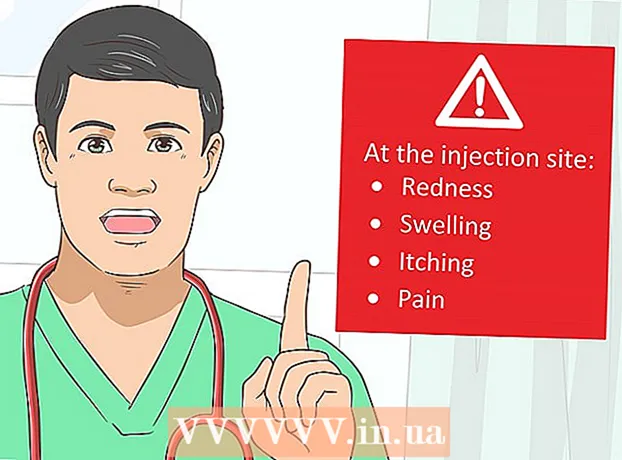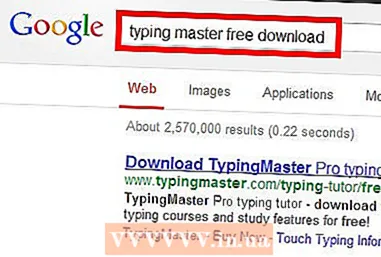Автор:
Tamara Smith
Жасалған Күн:
21 Қаңтар 2021
Жаңарту Күні:
1 Шілде 2024
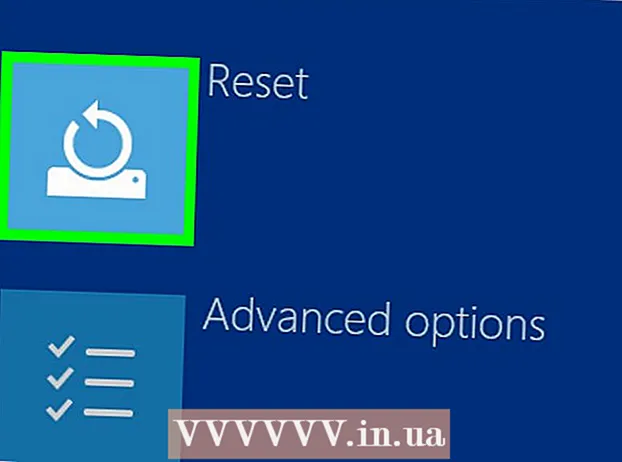
Мазмұны
Бұл мақалада HP ноутбугын зауыттық қалпына келтіру әдісі үйретіледі. Егер сіздің HP ноутбугыңыз көптеген мәселелерге тап болса, кейде зауыттық параметрлерді қалпына келтіру компьютеріңізді қалпына келтірудің жылдам әдісі бола алады. Бұл шешімнің жалғыз проблемасы - сіз компьютердегі барлық деректерді жоғалтасыз. Сондықтан алдымен барлық файлдардың сақтық көшірмесін жасау ұсынылады.
Басу үшін
2-ден 1-әдіс: Windows параметрлерімен
 Сақтағыңыз келетін кез-келген деректердің сақтық көшірмесін жасаңыз. Оған барлық құжаттар, фотосуреттер, музыка, бейнелер және сіз жоғалтқыңыз келмейтін кез-келген нәрсе кіреді. Деректердің сақтық көшірмесін сыртқы қатты дискімен, үлкен USB дискімен немесе оптикалық дискімен жасауға болады. Сіз сондай-ақ Dropbox немесе Google Drive сияқты онлайн сақтау орнын пайдалана аласыз. Сақтық көшірмесін жасамаған барлық нәрсе зауыттық параметрлер қалпына келтірілгенде жоғалады.
Сақтағыңыз келетін кез-келген деректердің сақтық көшірмесін жасаңыз. Оған барлық құжаттар, фотосуреттер, музыка, бейнелер және сіз жоғалтқыңыз келмейтін кез-келген нәрсе кіреді. Деректердің сақтық көшірмесін сыртқы қатты дискімен, үлкен USB дискімен немесе оптикалық дискімен жасауға болады. Сіз сондай-ақ Dropbox немесе Google Drive сияқты онлайн сақтау орнын пайдалана аласыз. Сақтық көшірмесін жасамаған барлық нәрсе зауыттық параметрлер қалпына келтірілгенде жоғалады. - Қосымша ақпарат алу үшін Windows 10 жүйесіндегі файлдардың сақтық көшірмесін жасаңыз.
 Бастау түймешігін басыңыз
Бастау түймешігін басыңыз  Параметрлер түймесін басыңыз
Параметрлер түймесін басыңыз  Жаңарту және қауіпсіздік түймесін басыңыз
Жаңарту және қауіпсіздік түймесін басыңыз  басыңыз Қалпына келтіру сол жақ бағанда, көрсеткі ішіндегі шертуге ұқсас белгішенің қасында.
басыңыз Қалпына келтіру сол жақ бағанда, көрсеткі ішіндегі шертуге ұқсас белгішенің қасында. басыңыз Бастау «Осы компьютерді қалпына келтіру» опциясының астында.
басыңыз Бастау «Осы компьютерді қалпына келтіру» опциясының астында. басыңыз Барлығын жойыңыз. Бұл төменгі жағынан екінші жолақ. Бұл сіздің компьютеріңізді қалпына келтіру процедурасын бастайды. Бұл процедура біраз уақыт алуы мүмкін және сіздің компьютеріңіз бірнеше рет қайта қосылады. Компьютердің электр желісіне қосылып, оның батареяның қызмет ету мерзімінің жеткілікті екендігіне көз жеткізіңіз.
басыңыз Барлығын жойыңыз. Бұл төменгі жағынан екінші жолақ. Бұл сіздің компьютеріңізді қалпына келтіру процедурасын бастайды. Бұл процедура біраз уақыт алуы мүмкін және сіздің компьютеріңіз бірнеше рет қайта қосылады. Компьютердің электр желісіне қосылып, оның батареяның қызмет ету мерзімінің жеткілікті екендігіне көз жеткізіңіз. - Сіз сондай-ақ «Менің файлдарымды сақтау» түймесін басуға болады. Бұл опция Windows файлдарын жоймай қайта орнатады. Бұл сіздің компьютеріңіздегі кейбір мәселелерді шешуі мүмкін, бірақ ол онша тиімді болмауы мүмкін.
2-ден 2-әдіс: Жетілдірілген іске қосумен
 Сақтағыңыз келетін кез-келген деректердің сақтық көшірмесін жасаңыз. Оған барлық құжаттар, фотосуреттер, музыка, бейнелер және сіз жоғалтқыңыз келмейтін кез-келген нәрсе кіреді. Деректердің сақтық көшірмесін сыртқы қатты дискімен, үлкен USB дискімен немесе оптикалық дискімен жасауға болады. Сіз сондай-ақ Dropbox немесе Google Drive сияқты онлайн сақтау орнын пайдалана аласыз. Сақтық көшірмесін жасамаған барлық нәрсе зауыттық параметрлер қалпына келтірілгенде жоғалады.
Сақтағыңыз келетін кез-келген деректердің сақтық көшірмесін жасаңыз. Оған барлық құжаттар, фотосуреттер, музыка, бейнелер және сіз жоғалтқыңыз келмейтін кез-келген нәрсе кіреді. Деректердің сақтық көшірмесін сыртқы қатты дискімен, үлкен USB дискімен немесе оптикалық дискімен жасауға болады. Сіз сондай-ақ Dropbox немесе Google Drive сияқты онлайн сақтау орнын пайдалана аласыз. Сақтық көшірмесін жасамаған барлық нәрсе зауыттық параметрлер қалпына келтірілгенде жоғалады. - Қосымша ақпарат алу үшін Windows 10 жүйесіндегі файлдардың сақтық көшірмесін жасаңыз.
 Ноутбукті қосыңыз немесе қайта бастаңыз. Егер сіздің ноутбугыңыз қазір қосулы болса, оны өшіру үшін Қуат түймесін немесе Windows батырмасын пайдаланыңыз. Ноутбук өшірілгеннен кейін оны қайта қосу керек. Егер сіздің ноутбугыңыз өшірілген болса, оны қайта іске қосуға тура келеді.
Ноутбукті қосыңыз немесе қайта бастаңыз. Егер сіздің ноутбугыңыз қазір қосулы болса, оны өшіру үшін Қуат түймесін немесе Windows батырмасын пайдаланыңыз. Ноутбук өшірілгеннен кейін оны қайта қосу керек. Егер сіздің ноутбугыңыз өшірілген болса, оны қайта іске қосуға тура келеді.  Дереу бірнеше рет басыңыз F11. Жүктеу кезінде HP логотипі пайда болмас бұрын, F11 пернесін қайталап басу керек. Бұл сізді жетілдірілген іске қосу опциясына апарады. Егер компьютер кеңейтілген жүктеу режимінде іске қосылмаса, оны қайта қосып, қайталап көріңіз. Бұл бірнеше әрекетті қажет етуі мүмкін.
Дереу бірнеше рет басыңыз F11. Жүктеу кезінде HP логотипі пайда болмас бұрын, F11 пернесін қайталап басу керек. Бұл сізді жетілдірілген іске қосу опциясына апарады. Егер компьютер кеңейтілген жүктеу режимінде іске қосылмаса, оны қайта қосып, қайталап көріңіз. Бұл бірнеше әрекетті қажет етуі мүмкін.  басыңыз Қосымша параметрлер экранда «Автоматты қалпына келтіру».
басыңыз Қосымша параметрлер экранда «Автоматты қалпына келтіру». басыңыз Мәселелерді шешу. Бұл ортадағы, құрал белгішесінің жанындағы екінші нұсқа.
басыңыз Мәселелерді шешу. Бұл ортадағы, құрал белгішесінің жанындағы екінші нұсқа.  басыңыз Осы компьютерді қалпына келтіріңіз. Бұл сол жақтағы екінші нұсқа. Бұл ақ жолақтың үстінде дөңгелек көрсеткі бар белгішенің жанында.
басыңыз Осы компьютерді қалпына келтіріңіз. Бұл сол жақтағы екінші нұсқа. Бұл ақ жолақтың үстінде дөңгелек көрсеткі бар белгішенің жанында.  басыңыз Барлығын жойыңыз. Бұл төменгі жағынан екінші нұсқа. Барлығы дайын болу үшін бірнеше минут қажет болады.
басыңыз Барлығын жойыңыз. Бұл төменгі жағынан екінші нұсқа. Барлығы дайын болу үшін бірнеше минут қажет болады. - Сіз сондай-ақ «Менің файлдарымды сақтау» түймесін басуға болады. Бұл опция Windows файлдарды жоймай қайта орнатады. Бұл сіздің компьютеріңіздегі кейбір мәселелерді шешуі мүмкін, бірақ ол онша тиімді болмауы мүмкін.
 басыңыз Барлық дискілер. Бұл опция HP ноутбугіндегі барлығын жояды және Windows жүйесін қайта орнатады.
басыңыз Барлық дискілер. Бұл опция HP ноутбугіндегі барлығын жояды және Windows жүйесін қайта орнатады.  басыңыз Қалпына келтіру. Бұл сіздің компьютеріңізді қалпына келтіру процедурасын бастайды. Бұл біраз уақыт алуы мүмкін және сіздің процедура барысында сіздің компьютеріңіз бірнеше рет қайта жүктеледі.
басыңыз Қалпына келтіру. Бұл сіздің компьютеріңізді қалпына келтіру процедурасын бастайды. Бұл біраз уақыт алуы мүмкін және сіздің процедура барысында сіздің компьютеріңіз бірнеше рет қайта жүктеледі. - Ноутбуктің розеткаға қосылғанын тексеріңіз.Батареяның кем дегенде 50% қызмет ету мерзіміне көз жеткізген жөн.